
- •Установка Robur - Геодезия
- •ВНИМАНИЕ!
- •Краткие сведения о HASP
- •Ответы на часто задаваемые вопросы:
- •Установка Robur - Геодезия
- •Глава 1 Начало работы
- •Запуск Robur - Геодезия
- •Интерфейс Robur - Геодезия
- •Управление видимостью
- •Системы координат
- •Управляющие элементы плана трассы
- •Настройка параметров рабочей среды
- •Вкладка Общие
- •Вкладка Подобъекты
- •Вкладка Съемка
- •Вкладка Поверхности
- •Вкладка Рихтовки
- •Вкладка Пути/Проекты
- •Настройка «горячих клавиш»
- •Свойства проекта
- •Вкладка ЦМР
- •Вкладка Общие
- •Вкладка Точность
- •Экспорт данных
- •Работа с таблицами
- •Понятие таблицы
- •Ввод данных
- •Вставка строк
- •Удаление строк
- •Копирование строк
- •Особенности работы с упорядоченными таблицами
- •Работа со структурой проекта
- •Понятие структуры проекта
- •Редактирование данных
- •Экспорт данных
- •Импорт данных
- •Понятие проекта
- •Работа с подобъектами
- •Понятие подобъекта
- •Создание подобъекта
- •Удаление подобъекта
- •Глава 2. Создание цифровой модели рельефа
- •Основные понятия и определения
- •Поверхности
- •Элементы поверхности
- •Семантические коды элементов поверхности
- •Окно управления поверхностями
- •Создание поверхности
- •Удаление поверхности
- •Свойства поверхности
- •Основные операции с элементами поверхности
- •Ввод элементов поверхности
- •Ввод точек
- •Добавить точки по высоте
- •Ввод структурных линий
- •Удаление элементов поверхности
- •Удаление точек
- •Удаление структурных линий
- •Свойства элементов поверхности
- •Свойства точки
- •Свойства ребра
- •Свойства структурной линии
- •Назначение семантических кодов элементам поверхности
- •Назначить коды ребер по коду структурной линии
- •Назначить коды точек по коду структурной линии
- •Назначить код контура
- •Импорт исходных данных для построения ЦМР
- •Импорт точек из текстового файла
- •Импорт поверхности из dxf-файла
- •Импорт точек из Credo top-файла
- •Импорт поверхности в формате Robur
- •Импорт поверхности из фаила Sdr33 в координатах
- •Импорт поверхности из файла съемки 3Та5 в координатах
- •Редактирование точек поверхности
- •Выбор точек
- •Параметры выбора точек - Выбирать произвольные области
- •Параметры выбора точек - Выбирать только подсвеченные
- •Выделение группы точек
- •Тестирование точек
- •Корректирование точек
- •Изменение отметок точек
- •Сдвинуть точки на примитив
- •Переместить, повернуть и масштабировать
- •Пометить точки как ситуационные
- •Снять метку с ситуационных точек
- •Поиск точек по номеру
- •Снять выделение с найденных точек
- •Пикетажное положение
- •Создание и редактирование структурных линий
- •Создание структурной линии по подсвеченным точкам
- •Создание структурных линий по разные стороны от оси
- •Создание структурных линий по коду
- •Просмотр структурных линий
- •Тестирование структурных линий
- •Удаление узла структурной линии
- •При удаление узла, структурная линия соединит две соседних точки.
- •Вставка узла в структурную линию
- •Создание и вставка узла в структурную линию
- •Перемещение узла
- •Разрыв структурных линий
- •Объединение структурных линий
- •Копировать структурную линию по дистанции
- •Копировать по приращению координат
- •Создать по съёмке
- •Построение поверхности
- •Построение поверхности по съемочным точкам
- •Построение поверхности по структурным линиям
- •Скрыть горизонтали по кодам
- •Копирование съемочных точек внутри полилинии
- •Построение поверхности внутри контура
- •Индексация поверхности
- •Создание сечений поверхности
- •Редактировать коды точек сечения
- •Объеденить поверхности
- •Экспорт поверхностей
- •Ввод и редактирование коммуникаций
- •Создание коммуникации
- •Удаление коммуникации
- •Подсвечивание коммуникации
- •Ввести линейный объект
- •Свойства коммуникации
- •Редактирование коммуникаций
- •Разделение коммуникаций
- •Соединение коммуникаций
- •Вставка узла в коммуникацию
- •Удаление узла на коммуникации
- •Перемещение узла коммуникации
- •Свойства узла коммуникации
- •Отрисовка коммуникации условным знаком
- •Просмотр поверхности в 3D - Выделенной области
- •Глава 3. Геодезия
- •Расчет Полигонометрии
- •Расчет Тахеометрии
- •Ввод данных тахеометрии вручную
- •Импорт данных тахеометрической съемки
- •Нивелирование
- •Глава 4. Редактирование ситуации
- •Основные понятия и определения
- •Слои чертежа
- •Типы линий
- •Ввод примитивов
- •Создание точки
- •Создание отрезка
- •Создание полилинии
- •Создание прямоугольника
- •Создание окружности
- •Создание текста
- •Создание дуг
- •Создание клотоид
- •Создание блоков
- •Вставка блоков
- •Разбить блок
- •Создание растровых подложек
- •Перемещение растровых подложек
- •Выравнивание растровых подложек
- •Редактирование свойств растра
- •Редактирование примитивов
- •Удаление группы примитивов
- •Передвинуть группу примитивов
- •Перемещение примитива по касательной
- •Копировать группу примитивов
- •Продлить примитив
- •Продлить две линии
- •Обрезать примитив
- •Перемещение примитивов
- •Смещение объектов
- •Вращение объектов
- •Изменение длины примитивов
- •Редактирование полилиний
- •Удаление узла полилинии
- •Вставка узла в полилинию
- •Разрыв полилинии
- •Объединение полилиний
- •Привязки
- •Ортогональный режим
- •Редактирования свойств примитива
- •Измерения
- •Измерение линейных расстояний
- •Площадь полигона
- •Измерение угла
- •Работа с планшетами
- •Добавление нового листа
- •Удаление листа
- •Изменение положения и ориентации листа
- •Редактирование свойств листа
- •Выбор рабочего листа
- •Отключить активный лист
- •Отрисовка формата листа
- •Создание планшетов
- •Вкладка Общие
- •Вкладка Поверхность
- •Вкладка Трасса
- •Вставка точечных условных знаков
- •Вставка условных знаков по подсвеченным точкам
- •Заполнение условным знаком площадного объекта
- •Библиотека условных знаков
- •Макрооперации
- •Рисование элементов поверхности
- •Рисование трассы
- •Рисование откоса
- •Отметки горизонталей
- •Отметки горизонталей по линии
- •Бергштрихи
- •Отрисовка теодолитных ходов
- •Импорт
- •Экспорт
- •Настройки экспорта и импорта
- •Глава 5. План трассы
- •Основные понятия и определения
- •Способы построения плана трассы
- •Создание трассы из примитивов чертежа
- •Добавление примитивов к оси
- •Определение оси трассы прямым указанием вершин
- •Редактирование положения оси трассы
- •Разбивка пикетажа
- •Удаление оси
- •Контекстное меню редактора плана трассы
- •Вставить резанные пикеты по точкам поверхности
- •Переместить и повернуть
- •Подбор оси пути (рихтовки)
- •Список рихтовок
- •Создать подобъект пути
- •Рихтовки на плане
- •Рихтовки на графике кривизны
- •Контекстное меню окна График кривизны
- •Контекстное меню настройки видимости элементов окна График кривизны
- •Настройки
- •Создать ведомость рихтовок
- •Создание черного профиля по ЦМР
- •Создание черного профиля из файла
- •Создание черного профиля по поперечникам
- •Создание черного профиля по съемке
- •Редактирования черного профиля
- •Добавление точки на черный профиль
- •Удалить точку с черного профиля
- •Создание интерполированного черного профиля
- •Глава 7. Создание черных поперечных профилей
- •Общие положения
- •Создание списка поперечников
- •Создание поперечника по съемке
- •Создать поперечники по съемке на заданных пикетах
- •Вставка поперечника в список поперечников
- •Перемещение по списку поперечников
- •Редактирование черных поперечников
- •Редактировать интерполированный профиль
- •Выбор группы поперечников
- •Удаление поперечников из списка
- •Удалить точки на черном поперечнике
- •Назначить коды точек
- •Подсветить точки
- •Поверхности и объемы
- •Принципы подсчета объемов по слоям
- •Глава 8. Создание выходных документов
- •Общие положения
- •Создание чертежей
- •Создание чертежа поверхности
- •Создание чертежа плана трассы
- •Создание чертежа продольного профиля
- •Создание профиля по шаблону для автодороги
- •Заполнение таблиц условных обозначений
- •Создание профиля по шаблону для железной дороги
- •Создание чертежа поперечников
- •Создание чертежа поперечников по шаблону
- •Создание чертежа ситуации
- •Создание ведомостей
- •Создание ведомости съемки
- •Создание ведомости элементов плана железной дороги
- •Создание ведомости элементов плана автомобильной дороги
- •Создание ведомости элементов плана через макрос
- •Создание ведомости разбивки хода
- •Создание ведомости объемов по слоям
- •Содержание
- •Глава 5. План трассы 117
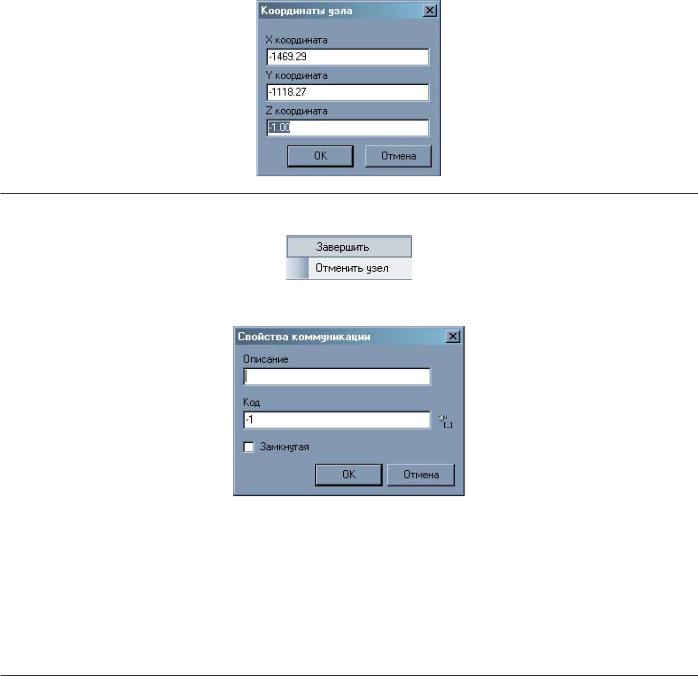
Глава 2. Создание цифровой модели рельефа |
53 |
4. Выберете кнопку ОК.
Ввод и редактирование коммуникаций
Данный модуль имеет набор инструментов для создания и редактирования линий коммуникаций. Созданная модель будет отображаться в окнах План, Профиль и Поперечник. Под коммуникациями могут пониматься как инженерные сети (водопровод, канализация, силовые кабели и т. д.), так и инженерные сооружения (заборы, ограды и т. д.).
Создание коммуникации
Для того, что бы создать новую коммуникацию:
1.Выберите элемент меню Поверхность - Коммуникации – Создать или кнопку  на панели Коммуникации. На экране появится графический курсор;
на панели Коммуникации. На экране появится графический курсор;
2.Последовательно укажите начальную точку, точки изменения направления и конечную точку коммуникации. Точки выбираются нажатием левой кнопки мыши. При этом на экране появляется диалоговое окно, в котором вам предлагается ввести высотную отметку коммуникации.
Примечание: При нажатии правой кнопки появляется контекстное меню, в котором вы можете завершить ввод коммуникации или отменить последнюю введенную точку.
При завершении ввода коммуникации на экране открывается окно Свойства коммуникации:
3. Задайте при необходимости семантический код коммуникации и необязательное описание.
Удаление коммуникации
Для того, чтобы удалить коммуникацию:
1.Выберите элемент меню Поверхность - Коммуникации – Удалить или кнопку  на панели Коммуникации, на экране появится курсор;
на панели Коммуникации, на экране появится курсор;
2.Выберите коммуникацию, которую следует удалить, нажав левую кнопку мыши. Выбранная коммуникация подсветится желтым цветом. Теперь, для подтверждения удаления подсвеченной коммуникации, нажмите правую кнопку мыши;
Примечание:
1.Можно также удалить коммуникацию, щелкнув по ней правой кнопкой мыши и выбрав команду Удалить из появившегося контекстного меню.
2.Длявызоваконтекстногоменю,должнабытьустановленаопцияКоммуникациивполеАктивностьслоевокнаУправ-
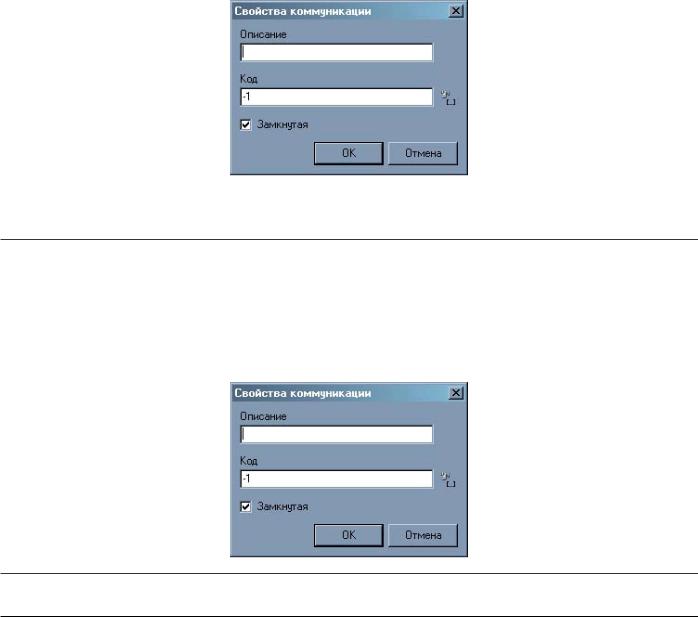
Глава 2. Создание цифровой модели рельефа |
54 |
ляющие элементы.
Подсвечивание коммуникации
Для того, чтобы подсветить коммуникацию:
1.Выберите элемент меню Поверхность - Коммуникации – Подсветить или кнопку  на панели Коммуникации, на экране появится курсор;
на панели Коммуникации, на экране появится курсор;
2.Выберите коммуникацию, которую следует подсветить, нажав левую кнопку мыши. Выбранная коммуникация подсветится желтым цветом;
3.Для выхода из этого режима нажмите правую кнопку мыши.
Ввести линейный объект
Линейными объектами являются искусственные сооружения, которые не относятся к коммуникациям и не имеют отметок (заборы, ограды, электропастухи и т. п.). Для их задания необходимо выполнить следующие действия:
1.Выбрать пункт меню Поверхность - Коммуникации - Ввести линейный объект;
2.Ввести линейный объект (см пункт Создание коммуникации). По правому щелчку мыши появится диалоговое окно;
3.Введите семантический код линейного объекта в окно Код и необязательное описание в окно Описание;
4.Выберите кнопку ОК.
Примечание: Для задания замкнутых линейных объектов используйте флаг Замкнутая.
Свойства коммуникации
Для редактирования свойств коммуникации:
1.Выберите элемент меню Поверхность - Коммуникации – Свойства или кнопку  на панели Коммуникации.
на панели Коммуникации.
2.Затем при помощи графического курсора выберите коммуникацию, свойства которой вы хотите изменить. Откроется диалоговое окно:
Примечание: Данное окно, можно также открыть, щелкнув по нужной коммуникации правой кнопкой мыши и выбрав команду Свойства из контекстного меню.
В данном диалоговом окне вы можете изменить семантический код коммуникации, и ее описание;
3.Для выхода из этого режима нажмите правую кнопку мыши.
Редактирование коммуникаций
Большинство операций редактирования коммуникаций, аналогичны применяемым для редактирования структурных
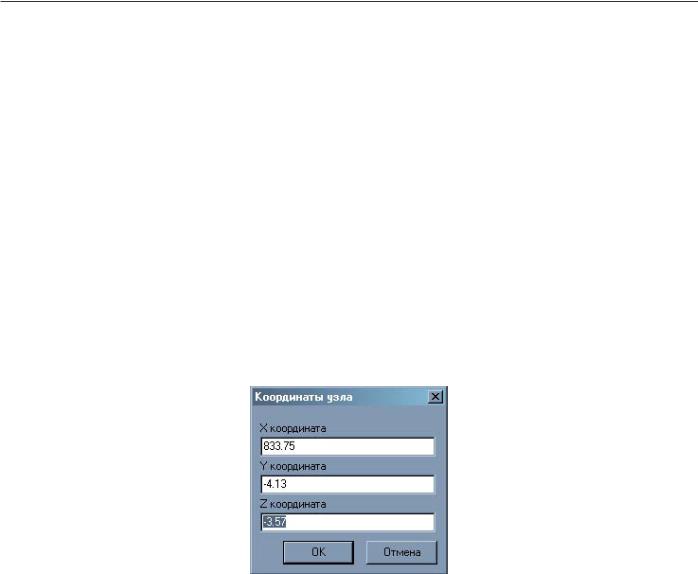
Глава 2. Создание цифровой модели рельефа |
55 |
линий. Вы можете для указанной коммуникации: вставлять, удалять и перемещать ее узлы; разрывать или объединять несколько коммуникаций в одну.
Разделение коммуникаций
Для того, чтобы разбить одну коммуникацию на несколько:
1.Выберите элемент меню Поверхность - Коммуникации – Разделить или кнопку  на панели Коммуникации. На экране появится графический курсор в виде перекрестия; укажите коммуникацию, которую вы хотите разделить. Линия будет выделена желтым цветом;
на панели Коммуникации. На экране появится графический курсор в виде перекрестия; укажите коммуникацию, которую вы хотите разделить. Линия будет выделена желтым цветом;
2.Затем последовательно укажите узлы, в которых коммуникация будет разорвана. При этом одна часть останется выделенной желтым цветом, а вторая белым;
3.Для выхода из этого режима нажмите правую кнопку мыши.
Примечание: Для разделения коммуникаций, также можно щелкнуть правой кнопкой мыши по требуемому узлу, а затем из появившегося контекстного меню выбрать команду Разделить коммуникацию.
Соединение коммуникаций
Вы можете объединить несколько коммуникаций, имеющих общую конечную точку в одну. Для этого:
1.Выберите элемент меню Поверхность - Коммуникации – Соединить или кнопку  на панели Коммуникации. На экране появится курсор в виде перекрестия;
на панели Коммуникации. На экране появится курсор в виде перекрестия;
2.Укажите первую коммуникацию при помощи левой кнопки мыши. Линия будет подсвечена желтым цветом;
3.Укажите вторую коммуникацию, которая должна быть пристыкована к первой. После объединения единая линия будет подсвечена желтым цветом;
4.Для выхода из этого режима нажмите правую кнопку мыши.
Вставка узла в коммуникацию
При вставке узла в коммуникацию образуются две новые связи между соседними точками коммуникации. Для того, чтобы вставить узел в коммуникацию:
1.Выберите элемент меню Поверхность-Коммуникации–Добавить точку или кнопку  на панели Коммуникации,
на панели Коммуникации,
появится графический курсор в виде перекрестия;
2.Укажите коммуникацию, в которую вы хотите вставить узел. Линия будет подсвечена желтым цветом;
3.Далее укажите сегмент на выделенной линии, в который вы хотите вставить новый узел. Из двух соседних узлов потянутся две «резиновые нити», подведите курсор к узлу, который вы хотите вставить и щелкните по нему левой кнопкой мыши. Появится диалоговое окно:
В данном окне вам предлагается ввести высотную отметку узла коммуникации.
4.Для выхода из этого режима дважды щелкните правой кнопкой мыши.
Удаление узла на коммуникации
При удалении узла коммуникация соединятся две его соседних точки. Для того, чтобы удалить узел коммуникации:
1Выберите элемент меню Поверхность - Коммуникации – Удалить точку или кнопку  на панели Коммуникации,
на панели Коммуникации,
появится графический курсор в виде перекрестия;
2 Укажите коммуникацию, из которой вы хотите удалять узел. Линия будет подсвечена желтым цветом; 3 Затем укажите узел на линии, который вы хотите удалить; 4 При необходимости выберите другой узел для удаления;
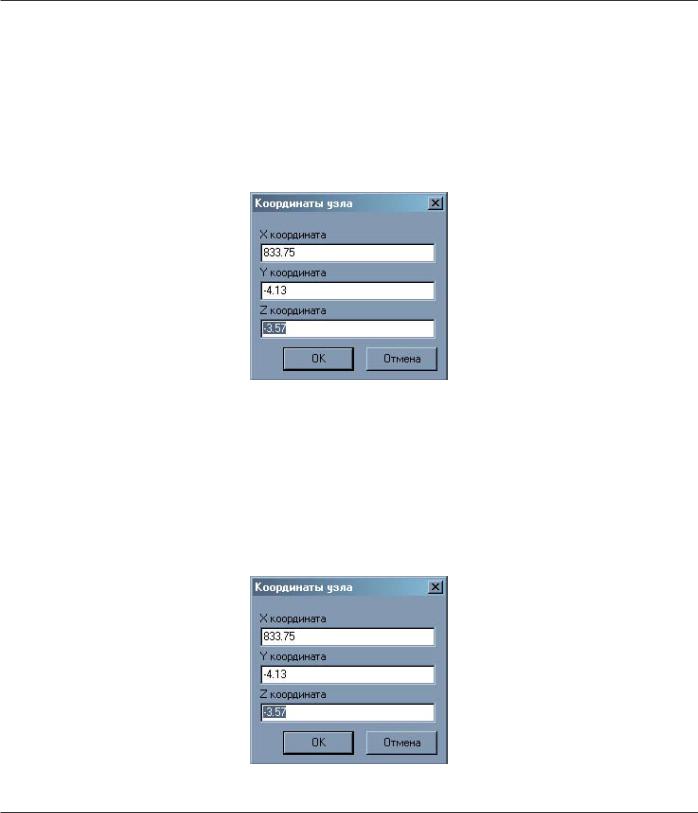
Глава 2. Создание цифровой модели рельефа |
56 |
5 После окончания операции дважды нажмите правую кнопку мыши.
Примечание: Для удаления узла из коммуникации, можно щелкнуть по нему правой кнопкой мыши, а затем из появившегося контекстного меню выбрать команду Удалить узел.
Перемещение узла коммуникации
Для того, чтобы переместить узел коммуникации выполните следующие действия:
1.Выберите элемент меню ПоверхностьКоммуникации – Переместить точку или кнопку  на панели Коммуни-
на панели Коммуни-
кации. На экране появится графический курсор в виде перекрестия;
2.Выберите коммуникацию, узел которой вы хотите переместить. Коммуникация будет подсвечена желтым цветом;
3.Далее при помощи левой кнопки мыши укажите узел на коммуникации, который вы хотите переместить, а затем его новое положение. Появится диалоговое окно:
Введите высотную отметку коммуникации и нажмите ОК.
4. Для выхода из этого режима последовательно два раза щелкните правой кнопкой мыши.
Свойства узла коммуникации
Для редактирования свойств узла коммуникации выполните следующие действия:
1.Выберите элемент меню Поверхность - Коммуникации – Свойства узла или кнопку  на панели Коммуникации.
на панели Коммуникации.
На экране появится графический курсор в виде перекрестия;
2.Выберите коммуникацию, она будет подсвечена желтым цветом;
3.Далее при помощи левой кнопки мыши укажите узел на коммуникации, свойства которого вы хотите редактировать. Появится диалоговое окно:
При необходимости отредактируйте свойства узла и нажмите ОК.
4. Для выхода из этого режима последовательно два раза щелкните правой кнопкой мыши.
Примечание: Для изменения свойств узла коммуникации, также можно щелкнуть по нему правой кнопкой мыши, а затем из появившегося контекстного меню выбрать команду Свойства узла.
Отрисовка коммуникации условным знаком
Для того чтобы отрисовать коммуникацию соответствующим условным обозначением, выполните следующие действия:
1.Выберите элемент меню Ситуация–Планшет-Отрисовать коммуникацию или кнопку  на панели Коммуника-
на панели Коммуника-
ции. На экране появится графический курсор в виде перекрестия;
2.Выберите коммуникацию, которую необходимо отрисовать. Появится следующие окно:
